HP 7GW50EA, 7GP26EA, 7GR19EA, 7GT85EA, 7GQ42EA User Manual
...
Uživatelská příručka
© Copyright 2019 HP Development Company,
L.P.
Bluetooth je ochrannou známkou vlastněnou jejím majitelem, kterou společnost HP Inc. používá na základě licence. Intel, Celeron
a Pentium jsou ochranné známky společnosti Intel v USA a dalších zemích. Windows je buď registrovaná ochranná známka, nebo ochranná známka společnosti Microsoft ve Spojených státech a/nebo dalších zemích.
Informace uvedené v této příručce se mohou změnit bez předchozího upozornění. Jediné záruky na produkty a služby společnosti HP jsou výslovně uvedeny v prohlášení o záruce, které je každému z těchto produktů a služeb přiloženo. Žádná ze zde uvedených informací nezakládá další záruky. Společnost HP není zodpovědná za technické nebo redakční chyby ani za opomenutí vyskytující se v tomto dokumentu.
První vydání: květen 2019
Číslo dokumentu: L57952-221
Důležité informace o produktu
Tato příručka popisuje funkce, kterými je vybavena většina produktů. Některé funkce nemusí být ve vašem počítači k dispozici.
Některé funkce nejsou dostupné ve všech edicích nebo verzích systému Windows. Aby bylo možné využívat všech výhod systému Windows, mohou systémy vyžadovat aktualizovaný nebo samostatně zakoupený hardware, ovladače či aktualizovaný systém BIOS. Systém Windows 10 se aktualizuje automaticky; tato funkce je vždy zapnuta. Mohou být účtovány poplatky poskytovatele internetového připojení a na aktualizace se časem mohou vztahovat další požadavky. Podrobnosti naleznete na stránce http://www.microsoft.com.
Nejnovější uživatelské příručky najdete na stránce http://www.hp.com/support. Postupujte podle pokynů pro nalezení produktu. Dále vyberte možnost Uživatelské příručky.
Podmínky používání softwaru
Instalací, kopírováním, stažením nebo jiným použitím jakéhokoli softwarového produktu předinstalovaného v tomto počítači se zavazujete dodržovat ustanovení licenční smlouvy koncového uživatele HP (EULA). Nepřijmete-li tyto licenční podmínky, váš výhradní nápravný prostředek je vrácení celého nepoužitého produktu (hardwaru a softwaru) do 14 dnů oproti vrácení peněz, a to podle zásady pro vrácení peněz prodejce.
S žádostmi o jakékoli další informace či
o vrácení peněz za počítač se obraťte na svého prodejce.

Bezpečnostní upozornění
 VAROVÁNÍ! Abyste snížili riziko úrazů způsobených teplem nebo přehřátí počítače, nepokládejte si počítač na klín a neblokujte větrací otvory. Používejte počítač výhradně na rovném tvrdém povrchu. Dejte pozor, aby proudění vzduchu nebránil jiný pevný povrch, jako například tiskárna, ani měkký povrch, například polštáře, silné pokrývky či šaty. Do kontaktu měkkým povrchem, jako jsou polštáře, silné pokrývky nebo šaty, ani do kontaktu s kůží nesmí za provozu přijít ani adaptér střídavého proudu. Počítač a adaptér střídavého proudu splňují limity pro teplotu uživatelem přístupných povrchů, které jsou definov ny v mezinárodním standardu pro bezpečnost zařízení informačních technologií (IEC 60950-1).
VAROVÁNÍ! Abyste snížili riziko úrazů způsobených teplem nebo přehřátí počítače, nepokládejte si počítač na klín a neblokujte větrací otvory. Používejte počítač výhradně na rovném tvrdém povrchu. Dejte pozor, aby proudění vzduchu nebránil jiný pevný povrch, jako například tiskárna, ani měkký povrch, například polštáře, silné pokrývky či šaty. Do kontaktu měkkým povrchem, jako jsou polštáře, silné pokrývky nebo šaty, ani do kontaktu s kůží nesmí za provozu přijít ani adaptér střídavého proudu. Počítač a adaptér střídavého proudu splňují limity pro teplotu uživatelem přístupných povrchů, které jsou definov ny v mezinárodním standardu pro bezpečnost zařízení informačních technologií (IEC 60950-1).
iii
iv Bezpečnostní upozornění

on gur ce procesoru (pouze vybrané produkty)
 DŮLEŽITÉ: Vybrané produkty používají procesor řady Intel® Pentium® N35xx/N37xx nebo řady Celeron® N28xx/N29xx/N30xx/N31xx a operační systém Windows®. Na těchto modelech neměňte kon gur ci procesoru pomocí nástroje mscon g exe ze 4 nebo 2 procesorů na 1 procesor. Pokud tak učiníte, nebude možné počítač opětovně spustit. Budete muset obnovit původní nastavení počítače postupem obnovení nastavení výrobce.
DŮLEŽITÉ: Vybrané produkty používají procesor řady Intel® Pentium® N35xx/N37xx nebo řady Celeron® N28xx/N29xx/N30xx/N31xx a operační systém Windows®. Na těchto modelech neměňte kon gur ci procesoru pomocí nástroje mscon g exe ze 4 nebo 2 procesorů na 1 procesor. Pokud tak učiníte, nebude možné počítač opětovně spustit. Budete muset obnovit původní nastavení počítače postupem obnovení nastavení výrobce.
v
vi onfigurace procesoru (pouze vybrané produkty)

Obsah
1 Začínáme ...................................................................................................................................................... |
1 |
Nejlepší postupy .................................................................................................................................................... |
1 |
Další zdroje společnosti HP ................................................................................................................................... |
2 |
2 Seznámení s prvky počítače ........................................................................................................................... |
3 |
Zjištění hardwaru ................................................................................................................................................... |
3 |
Zjištění softwaru .................................................................................................................................................... |
3 |
Pravá strana ........................................................................................................................................................... |
4 |
Levá strana ............................................................................................................................................................. |
5 |
Displej ..................................................................................................................................................................... |
6 |
Oblast klávesnice ................................................................................................................................................... |
7 |
TouchPad ............................................................................................................................................. |
7 |
Kontrolky ............................................................................................................................................. |
8 |
Tlačítko a reproduktory ....................................................................................................................... |
9 |
Speciální klávesy ............................................................................................................................... |
10 |
Akční klávesy ..................................................................................................................................... |
10 |
Spodní strana ....................................................................................................................................................... |
12 |
Zadní strana ......................................................................................................................................................... |
13 |
Štítky .................................................................................................................................................................... |
13 |
3 Připojení k síti ............................................................................................................................................. |
15 |
Připojení k bezdrátové síti ................................................................................................................................... |
15 |
Použití ovládání bezdrátového připojení .......................................................................................... |
15 |
Klávesa režimu Letadlo ................................................................................................... |
15 |
Ovládací prvky operačního systému .............................................................................. |
15 |
Připojení k síti WLAN ......................................................................................................................... |
16 |
Použití mobilního širokopásmového připojení HP (pouze vybrané produkty) ................................ |
17 |
Používání GPS (pouze vybrané produkty) ......................................................................................... |
17 |
Použití bezdrátových zařízení Bluetooth (pouze vybrané produkty) ............................................... |
17 |
Připojení zařízení Bluetooth ........................................................................................... |
18 |
Připojení ke kabelové síti – LAN (pouze vybrané produkty) ............................................................................... |
18 |
4 Využívání funkcí zábavy ............................................................................................................................... |
19 |
Použití kamery ..................................................................................................................................................... |
19 |
Použití zvukového zařízení .................................................................................................................................. |
19 |
Připojení reproduktorů ...................................................................................................................... |
19 |
vii
Připojení sluchátek ............................................................................................................................ |
19 |
Připojení náhlavní soupravy .............................................................................................................. |
20 |
Používání nastavení zvuku ................................................................................................................ |
20 |
Funkce videa ........................................................................................................................................................ |
20 |
Připojení videozařízení pomocí kabelu HDMI (pouze vybrané produkty) ........................................ |
20 |
onfigurace zvuku HDMI ................................................................................................. |
21 |
Nalezení a připojení bezdrátových displejů podporujících technologii Miracast (pouze |
|
vybrané produkty) ............................................................................................................................. |
22 |
Použití přenosu dat .............................................................................................................................................. |
22 |
Připojení zařízení k portu USB Type-C (pouze vybrané produkty) ................................................... |
22 |
5 Navigace po obrazovce ................................................................................................................................. |
24 |
Používání zařízení TouchPad a gest dotykové obrazovky; ................................................................................. |
24 |
Klepnutí ............................................................................................................................................. |
24 |
Zoom sevřením dvěma prsty ............................................................................................................ |
24 |
Přejetí dvěma prsty (TouchPad a Přesný TouchPad) ........................................................................ |
25 |
Klepnutí dvěma prsty (TouchPad a Přesný TouchPad) ..................................................................... |
25 |
Klepnutí třemi prsty (TouchPad a Přesný TouchPad) ....................................................................... |
25 |
Klepnutí čtyřmi prsty (TouchPad a Přesný TouchPad) ...................................................................... |
26 |
Přejetí třemi prsty (TouchPad a Přesný TouchPad) .......................................................................... |
26 |
Přejetí čtyřmi prsty (Přesný TouchPad) ............................................................................................ |
27 |
Posunutí jedním prstem (dotyková obrazovka) ............................................................................... |
27 |
Používání volitelné klávesnice nebo myši ........................................................................................................... |
28 |
Používání klávesnice na obrazovce (pouze vybrané produkty) .......................................................................... |
28 |
6 Správa napájení ........................................................................................................................................... |
29 |
Použití režimů spánku a hibernace ..................................................................................................................... |
29 |
Aktivace a ukončení režimu spánku .................................................................................................. |
29 |
Aktivace a ukončení režimu hibernace (pouze vybrané produkty) .................................................. |
30 |
Vypnutí počítače .................................................................................................................................................. |
30 |
Použití ikony Napájení a Možností napájení ........................................................................................................ |
31 |
Napájení z baterie ................................................................................................................................................ |
31 |
Používání funkce HP Fast Charge (pouze vybrané produkty) ........................................................... |
31 |
Zobrazení nabití baterie .................................................................................................................... |
32 |
Vyhledání informací o baterii v aplikaci HP Support Assistant (pouze vybrané produkty) ............. |
32 |
Úspora energie baterií ....................................................................................................................... |
32 |
dentifikace stavů nízkého nabití baterie .......................................................................................... |
32 |
Řešení stavu nízkého nabití baterie .................................................................................................. |
33 |
Řešení stavu nízkého nabití baterie, je-li k dispozici externí zdroj napájení ................. |
33 |
Řešení stavu nízkého nabití baterie, není-li k dispozici žádný zdroj napájení ............... |
33 |
Řešení stavu nízkého nabití baterie, nemůže-li počítač ukončit režim hibernace ........ |
33 |
viii
Baterie zaplombovaná z výroby ....................................................................................................... |
33 |
Používání externího zdroje napájení ................................................................................................................... |
33 |
7 Údržba vašeho počítače ............................................................................................................................... |
35 |
Zvyšování výkonu ................................................................................................................................................ |
35 |
Použití Defragmentace disku ............................................................................................................ |
35 |
Použití programu Vyčištění disku ..................................................................................................... |
35 |
Používání nástroje HP 3D DriveGuard (pouze vybrané produkty) .................................................... |
35 |
dentifikace stavu nástroje HP 3D DriveGuard ............................................................... |
36 |
Aktualizace programů a ovladačů ....................................................................................................................... |
36 |
Čištění počítače .................................................................................................................................................... |
36 |
Postupy čištění .................................................................................................................................. |
36 |
Čištění displeje ................................................................................................................ |
37 |
Čištění boků nebo krytu .................................................................................................. |
37 |
Čištění zařízení Touchpad, klávesnice nebo myši (pouze vybrané produkty) ............... |
37 |
Cestování s počítačem a přeprava ....................................................................................................................... |
37 |
8 Zabezpečení počítače a informací ................................................................................................................. |
39 |
Používání hesel .................................................................................................................................................... |
39 |
Nastavení hesel v systému Windows ................................................................................................ |
39 |
Nastavení hesel v nástroji Setup Utility (BIOS) ................................................................................. |
40 |
Použití funkce Windows Hello (pouze vybrané produkty) .................................................................................. |
41 |
Použití softwaru pro zabezpečení přístupu na Internet ..................................................................................... |
42 |
Používání antivirového softwaru ...................................................................................................... |
42 |
Používání softwaru brány firewall .................................................................................................... |
42 |
Instalace aktualizací softwaru ............................................................................................................................ |
42 |
Použití řešení HP Device as a Service (HP DaaS) (pouze vybrané produkty) ...................................................... |
43 |
Ochrana bezdrátové sítě ...................................................................................................................................... |
43 |
Zálohování softwarových aplikací a informací ................................................................................................... |
43 |
Použití volitelného bezpečnostního kabelu (pouze vybrané produkty) ............................................................. |
43 |
9 Použití nástroje Setup Utility (BIOS) .............................................................................................................. |
44 |
Spuštění nástroje Setup Utility (BIOS) ................................................................................................................. |
44 |
Aktualizace nástroje Setup Utility (BIOS) ............................................................................................................ |
44 |
Určení verze systému BIOS ............................................................................................................... |
44 |
Stažení aktualizace systému BIOS .................................................................................................... |
45 |
10 Použití nástroje HP PC Hardware Diagnostics ............................................................................................... |
47 |
Použití nástroje HP PC Hardware Diagnostics pro Windows (pouze vybrané produkty) ................................... |
47 |
Stažení nástroje HP PC Hardware Diagnostics Windows .................................................................. |
48 |
ix
Stažení nejnovější verze nástroje HP PC Hardware Diagnostics Windows .................... |
48 |
Stažení nástroje HP Hardware Diagnostics Windows prostřednictvím názvu nebo |
|
čísla produktu (pouze vybrané produkty) ...................................................................... |
48 |
Instalace nástroje HP PC Hardware Diagnostics Windows ............................................................... |
48 |
Používání nástroje HP PC Hardware Diagnostics UEFI ........................................................................................ |
48 |
Spuštění nástroje HP PC Hardware Diagnostics UEFI ....................................................................... |
49 |
Stažení nástroje HP PC Hardware Diagnostics UEFI na jednotku USB ash ..................................... |
49 |
Stažení nejnovější verze nástroje HP PC Hardware Diagnostics UEFI ............................ |
49 |
Stažení nástroje HP PC Hardware Diagnostics UEFI prostřednictvím názvu nebo |
|
čísla produktu (pouze vybrané produkty) ...................................................................... |
50 |
Používání nastavení nástroje vzdálené diagnostiky HP PC Hardware Diagnostics UEFI (pouze vybrané |
|
produkty) ............................................................................................................................................................. |
50 |
Stažení nástroje vzdálené diagnostiky HP PC Hardware Diagnostics UEFI ...................................... |
50 |
Stažení nejnovější verze nástroje vzdálené diagnostiky HP PC Hardware |
|
Diagnostics UEFI ............................................................................................................. |
50 |
Stažení nástroje vzdálené diagnostiky HP PC Hardware Diagnostics UEFI |
|
prostřednictvím názvu nebo čísla produktu .................................................................. |
50 |
Vlastní nastavení nástroje vzdálené diagnostiky HP PC Hardware Diagnostics UEFI ...................... |
51 |
11 Zálohování, obnovení a zotavení ................................................................................................................. |
52 |
Zálohování dat a vytvoření média pro obnovení ................................................................................................ |
52 |
Použití nástrojů systému Windows ................................................................................................... |
52 |
Vytvoření média pro obnovení pomocí nástroje HP Cloud Recovery Download Tool (pouze |
|
vybrané produkty) ............................................................................................................................. |
52 |
Obnovení a zotavení ............................................................................................................................................ |
53 |
Obnovení, resetování a částečné obnovení počítače pomocí nástrojů systému Windows .............. |
53 |
Obnovení pomocí média pro obnovení HP Recovery ........................................................................ |
53 |
Změna pořadí při spouštění počítače ............................................................................................... |
53 |
12 Technické údaje ......................................................................................................................................... |
55 |
Vstupní napájení .................................................................................................................................................. |
55 |
Provozní prostředí ............................................................................................................................................... |
56 |
13 Výboj statické elektřiny ............................................................................................................................. |
57 |
14 Usnadnění přístupu .................................................................................................................................... |
58 |
Usnadnění přístupu .............................................................................................................................................. |
58 |
Získání potřebných nástrojů ............................................................................................................. |
58 |
Náš závazek ....................................................................................................................................... |
58 |
Mezinárodní asociace IAAP (International Association of Accessibility Professionals) ................... |
59 |
Hledání nejlepší technologie usnadnění přístupu ............................................................................ |
59 |
x
Zhodnoťte své potřeby ................................................................................................... |
59 |
Usnadnění přístupu pro produkty HP ............................................................................. |
59 |
Normy a legislativa .............................................................................................................................................. |
60 |
Normy ................................................................................................................................................ |
60 |
Mandát 376 – EN 301 549 .............................................................................................. |
60 |
Pokyny k usnadnění přístupu k obsahu webu (WCAG) ................................................... |
60 |
Legislativa a předpisy ....................................................................................................................... |
61 |
USA .................................................................................................................................. |
61 |
Zákon o přístupnosti komunikace a videa pro 21. století (CVAA) .................................. |
61 |
Kanada ............................................................................................................................ |
62 |
Evropa ............................................................................................................................. |
62 |
Spojené království .......................................................................................................... |
62 |
Austrálie .......................................................................................................................... |
62 |
Celosvětově ..................................................................................................................... |
62 |
Užitečné zdroje a odkazy o usnadnění přístupu ................................................................................................. |
63 |
Organizace ......................................................................................................................................... |
63 |
Vzdělávací instituce ........................................................................................................................... |
63 |
Další zdroje o postiženích ................................................................................................................. |
63 |
Odkazy HP ......................................................................................................................................... |
63 |
Kontaktování podpory ......................................................................................................................................... |
64 |
Rejstřík .......................................................................................................................................................... |
65 |
xi
xii

1Začínáme
Tento počítač je velmi výkonné zařízení, které vám dobře poslouží jak při práci, tak při zábavě. Přečtěte si informace v této kapitole, která je věnována doporučeným postupům po instalaci počítače, možnostem využití zařízení k zábavě a postupům, jak nalézt další zdroje HP.
Nejlepší postupy
Abyste ze své investice vytěžili co nejvíce, doporučujeme po nastavení a registraci počítače provést následující kroky:
●Vytvořením disků pro obnovení zálohujte pevný disk. Viz Zálohování, obnovení a zotavení na stránce 52.
●Pokud jste tak ještě neučinili, připojte se k pevné nebo bezdrátové síti. Podrobnosti naleznete v části Připojení k síti na stránce 15.
●Seznamte se s dostupným hardwarem a softwarem. Další informace naleznete v tématech Seznámení s prvky počítače na stránce 3 a Využívání funkcí zábavy na stránce 19.
●Aktualizujte antivirový software nebo jej zakupte. Viz Používání antivirového softwaru na stránce 42.
Nejlepší postupy |
1 |
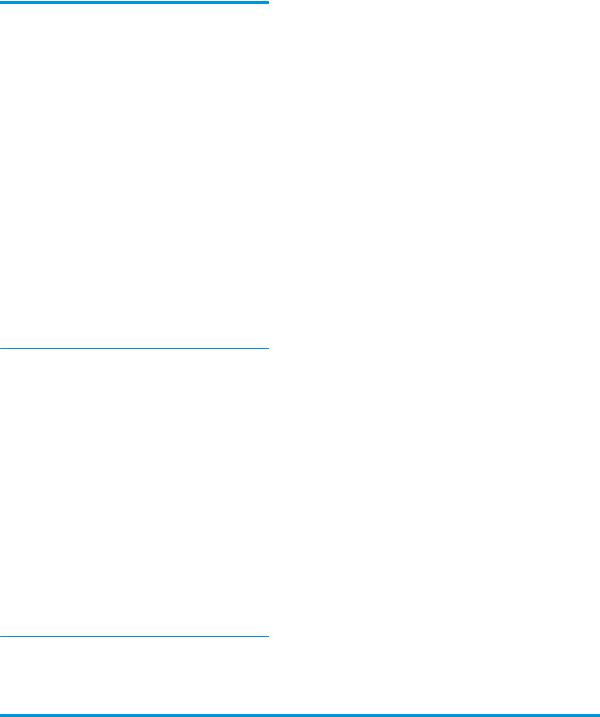
Další zdroje společnosti HP
Podrobnější informace o produktu, užitečné návody a mnoho dalších informací naleznete pomocí této tabulky.
Tabulka 1-1 Další informace
Zdroj |
Obsah |
|
|
|
|
Pokyny k instalaci |
● |
Přehled instalačních pokynů a funkcí počítače |
|
|
|
Podpora HP |
● |
Chat online s technikem společnosti HP |
Pokud chcete získat podporu HP, přejděte na stránku |
● |
Telefonní čísla podpory společnosti HP |
http://www.hp.com/support a k nalezení svého produktu |
● |
Videa o náhradních dílech (pouze vybrané produkty) |
postupujte podle pokynů. |
||
|
● |
Příručky údržby a servisu |
|
● |
Informace o servisních střediscích společnosti HP |
|
|
|
Příručka bezpečné a pohodlné obsluhy |
● |
Správná instalace pracovní stanice |
Přístup k příručce: |
● |
Pokyny pro správné držení těla a pracovní návyky sloužící ke |
▲ Vyberte tlačítko Start, vyberte možnost Nápověda |
|
zvýšení pohodlí a snížení rizika zdravotních potíží. |
|
|
|
a podpora společnosti HP a poté vyberte |
● |
Bezpečnostní informace pro práci s elektrickými a mechanickými |
Dokumentace HP. |
|
součástmi |
– nebo –
▲Přejděte na stránky http://www.hp.com/ergo.
DŮLEŽITÉ: Abyste získali přístup k nejnovější verzi uživatelské příručky, musíte se připojit k Internetu.
Poznámky o předpisech, bezpečnosti a životním prostředí |
● |
Důležité informace o předpisech, včetně správného postupu při |
Přístup k tomuto dokumentu: |
|
likvidaci baterie, je-li zapotřebí. |
|
|
|
▲ Vyberte tlačítko Start, vyberte možnost Nápověda |
|
|
a podpora společnosti HP a poté vyberte |
|
|
Dokumentace HP. |
|
|
|
|
|
Omezená záruka* |
● |
Konkrétní informace o záruce vztahující se k tomuto počítači |
Přístup k tomuto dokumentu: |
|
|
▲ Vyberte tlačítko Start, vyberte možnost Nápověda |
|
|
a podpora společnosti HP a poté vyberte |
|
|
Dokumentace HP. |
|
|
– nebo – |
|
|
▲Přejděte na stránky http://www.hp.com/go/ orderdocuments.
DŮLEŽITÉ: Abyste získali přístup k nejnovější verzi uživatelské příručky, musíte se připojit k Internetu.
*Omezenou záruku společnosti HP naleznete mezi uživatelskými příručkami ve svém produktu nebo na dodaném disku CD nebo DVD. V některých zemích nebo oblastech může být součástí balení vytištěná záruka. V zemích nebo oblastech, kde není záruka dodávána v tištěné formě, můžete požádat o tištěnou verzi na webu http://www.hp.com/go/orderdocuments. U produktů zakoupených v Asii a Tichomoří můžete napsat na adresu HP, POD, P.O. Box 161, Kitchener Road Post ffice Singapore 912006. Napište název produktu a své jméno, telefonní číslo a poštovní adresu.
2 Kapitola 1 Začínáme

2Seznámení s prvky počítače
Počítač je osazen nejlépe hodnocenými součástmi. Tato kapitola uvádí informace o součástech, jejich umístění a způsobu fungování.
Zjištění hardwaru
Zobrazení seznamu hardwaru nainstalovaného v počítači:
▲Do pole pro vyhledávání na hlavním panelu zadejte text správce zařízení a vyberte aplikaci
Správce zařízení.
Zobrazí se seznam všech zařízení nainstalovaných v počítači.
Chcete-li získat informace o hardwarových součástech systému a číslo verze systému BIOS, stiskněte klávesy fn+esc (pouze vybrané produkty).
Zjištění softwaru
Pokud chcete zjistit, jaký software je instalovaný v počítači, proveďte následující:
▲Pravým tlačítkem myši klikněte na tlačítko Start a poté vyberte možnost Aplikace a funkce.
Zjištění hardwaru |
3 |
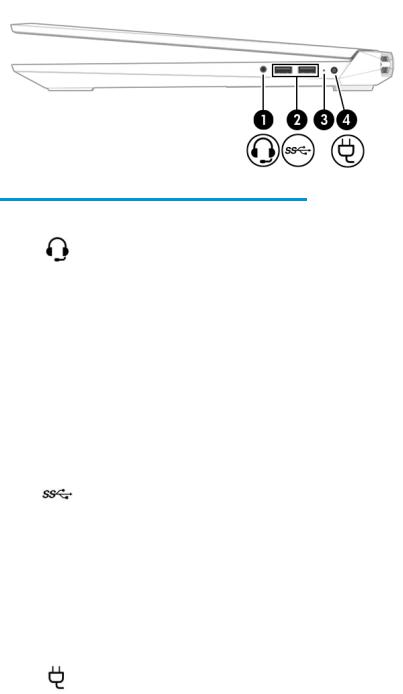
Pravá strana
Tabulka 2-1 Součásti na pravé straně a jejich popis
Součást |
|
Popis |
|
|
|
|
|
(1) |
Kombinovaný konektor zvukového výstupu (pro |
Slouží k připojení volitelných aktivních stereofonních |
|
|
sluchátka) / zvukového vstupu (pro mikrofon) |
reproduktorů, sluchátek, špuntů (sluchátek), náhlavní soupravy |
|
|
|
nebo audiokabelu televize. Lze jím připojit i volitelný mikrofon |
|
|
|
náhlavní soupravy. Tento konektor nepodporuje volitelné |
|
|
|
samostatné mikrofony. |
|
|
|
VAROVÁNÍ! Aby nedošlo k poškození sluchu, před připojením |
|
|
|
sluchátek snižte hlasitost. Další informace o bezpečnosti |
|
|
|
naleznete v Poznámkách o předpisech, bezpečnosti a životním |
|
|
|
prostředí. |
|
|
|
Přístup k příručce: |
|
|
|
▲ |
Vyberte tlačítko Start, vyberte možnost Nápověda |
|
|
|
a podpora společnosti HP a poté vyberte Dokumentace |
|
|
|
HP. |
|
|
POZNÁMKA: Pokud se ke konektoru připojí externí zařízení, |
|
|
|
reproduktory počítače budou deaktivovány. |
|
|
|
|
|
(2) |
Porty SuperSpeed USB (2) |
Slouží k připojení zařízení s rozhraním USB, jako je mobilní |
|
|
|
telefon, kamera, monitor aktivity nebo chytré hodinky, |
|
|
|
a vysokorychlostnímu přenosu dat. |
|
|
|
|
|
(3) |
Kontrolka adaptéru střídavého proudu a baterie |
● |
Bílá: K počítači je připojen adaptér střídavého proudu |
|
|
|
a baterie je plně nabitá. |
|
|
● |
Blikající bílá: Adaptér střídavého proudu je odpojen |
|
|
|
a baterie dosáhla stavu nízkého nabití. |
|
|
● |
Oranžová: K počítači je připojen adaptér střídavého |
|
|
|
proudu. Baterie se nabíjí. |
|
|
● |
Nesvítí: Baterie se nenabíjí. |
|
|
|
|
(4) |
Konektor napájení |
Slouží k připojení adaptéru střídavého proudu. |
|
|
|
|
|
4Kapitola 2 Seznámení s prvky počítače
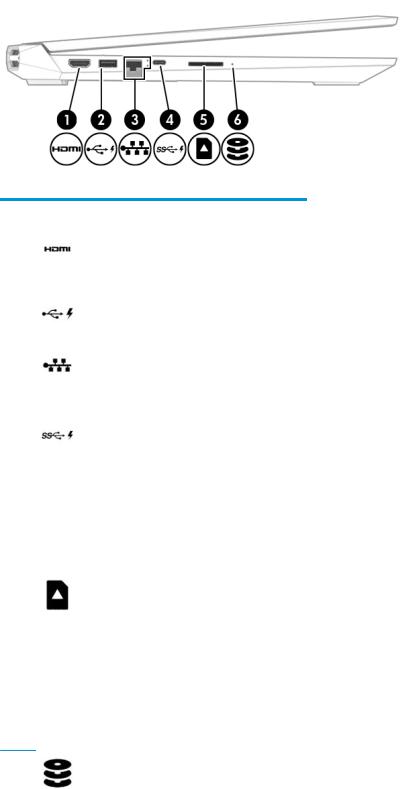
Levá strana
Tabulka 2-2 Součásti na levé straně a jejich popis
Součást |
|
Popis |
|
|
|
|
|
(1) |
Port HDMI |
Slouží k připojení volitelného zobrazovacího nebo zvukového |
|
|
|
zařízení, jako je televizor s vysokým rozlišením, jiného |
|
|
|
kompatibilního digitálního či zvukového zařízení nebo jiného |
|
|
|
zařízení s vysokorychlostním rozhraním HDMI. |
|
|
|
|
|
(2) |
Port USB s funkcí HP Sleep and Charge |
Slouží k připojení zařízení USB, datovému přenosu a nabíjení |
|
|
|
většiny produktů, jako je mobilní telefon, kamera, monitor |
|
|
|
aktivity nebo chytré hodinky, i když je počítač vypnutý. |
|
|
|
|
|
(3) |
Konektor RJ-45 (síťová) / kontrolky stavu |
Slouží k připojení síťového kabelu. |
|
|
|
● |
Bílá: Síť je připojena. |
|
|
● |
Oranžová: Připojení k síti je aktivní. |
|
|
|
|
(4) |
Port USB Type-C SuperSpeed s funkcí HP Sleep |
Slouží k připojení zařízení USB, které má konektor Type-C, |
|
|
and Charge |
poskytuje vysokorychlostní přenos dat a nabíjení většiny |
|
|
|
produktů, jako je mobilní telefon, kamera, monitor aktivity nebo |
|
|
|
chytré hodinky, i když je počítač vypnutý. |
|
|
|
– a – |
|
|
|
Slouží k připojení zobrazovacího zařízení, které má konektor |
|
|
|
USB Type-C. Poskytuje výstup DisplayPort. |
|
|
|
POZNÁMKA: Mohou být zapotřebí kabely a/nebo adaptéry |
|
|
|
(zakoupené samostatně). |
|
|
|
|
|
(5) |
Čtečka paměťových karet |
Slouží ke čtení volitelných paměťových karet, na kterých lze |
|
|
|
ukládat, spravovat a sdílet informace a přistupovat k nim. |
|
|
|
Vložení karty: |
|
|
|
1. |
Uchopte kartu štítkem nahoru a konektory směrem |
|
|
|
k počítači. |
2. Vsuňte kartu do čtečky paměťových karet a zatlačte na ni, dokud zcela nezapadne.
Odebrání karty:
▲ Zatlačte na kartu a vyjměte ji ze čtečky paměťových karet.
(6) |
Kontrolka jednotky |
● |
Blikající bílá: Pevný disk se používá. |
|
|
|
|
Levá strana |
5 |

Displej
Tabulka 2-3 Součástí displeje a jejich popis
Součást |
|
Popis |
|
|
|
(1) |
Antény sítě WLAN* |
Odesílají a přijímají signál bezdrátových zařízení na místní |
|
|
bezdrátové síti (WLAN). |
|
|
|
(2) |
Vestavěné mikrofony |
Zaznamenávají zvuk. |
|
|
|
(3) |
Kontrolka kamery |
Svítí: Kamera je používána. |
|
|
|
(4) |
Kamera |
Umožňuje videochat, nahrávání videa a pořizování statických obrazů. |
|
|
Informace o použití kamery naleznete v části Použití kamery |
|
|
na stránce 19. Některé kamery umožňují přihlašování do systému |
|
|
Windows prostřednictvím rozpoznávání obličeje namísto přihlášení |
|
|
pomocí hesla. Další informace naleznete v části Použití funkce |
|
|
Windows Hello (pouze vybrané produkty) na stránce 41. |
POZNÁMKA: Funkce kamery se mohou lišit v závislosti na hardwaru kamery a softwaru nainstalovaném ve vašem produktu.
*Antény jsou umístěné uvnitř počítače a nejsou viditelné. Abyste dosáhli optimálního přenosu signálu, oblasti bezprostředně okolo antén nezakrývejte.
Informace o předpisech pro bezdrátovou komunikaci platných pro danou zemi nebo oblast naleznete v Poznámkách o předpisech, bezpečnosti a životním prostředí.
Přístup k příručce:
▲Vyberte tlačítko Start, vyberte možnost Nápověda a podpora společnosti HP a poté vyberte Dokumentace HP.
6Kapitola 2 Seznámení s prvky počítače

Oblast klávesnice
TouchPad
Tabulka 2-4 Součástí zařízení TouchPad a jejich popis
Součást |
|
Popis |
|
|
|
(1) |
Oblast zařízení TouchPad |
Slouží ke snímání gest pomocí prstů, kterými můžete přesunout |
|
|
ukazatel nebo aktivovat položky na obrazovce. |
|
|
POZNÁMKA: Další informace naleznete v části Používání |
|
|
zařízení TouchPad a gest dotykové obrazovky; na stránce 24. |
|
|
|
(2) |
Levé tlačítko zařízení TouchPad |
Používá se stejně jako levé tlačítko externí myši. |
|
|
|
(3) |
Pravé tlačítko zařízení TouchPad |
Používá se stejně jako pravé tlačítko externí myši. |
|
|
|
Oblast klávesnice |
7 |
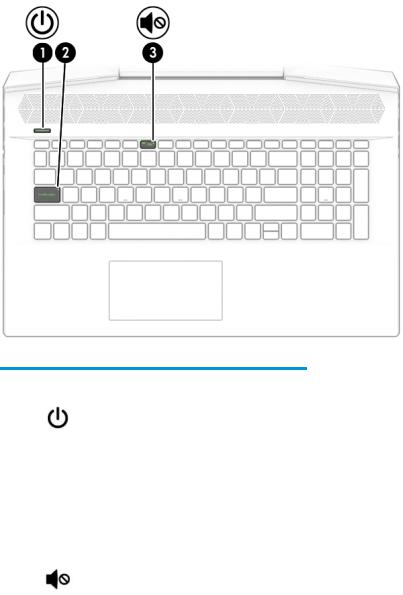
Kontrolky
Tabulka 2-5 Kontrolky a jejich popis
Součást |
|
Popis |
|
|
|
|
|
(1) |
Indikátor napájení |
● |
Svítí: Počítač je zapnutý. |
|
|
● |
Bliká: Počítač se nachází v režimu spánku, což je režim |
|
|
|
úspory energie. Počítač vypne napájení displeje a dalších |
|
|
|
nepotřebných součástí. |
|
|
● |
Nesvítí: Počítač je vypnutý nebo v režimu hibernace. |
|
|
|
Hibernace je úsporný režim, při němž je spotřebováváno |
|
|
|
nejméně energie. |
|
|
|
|
(2) |
Kontrolka funkce caps lock |
Svítí: Funkce caps lock je zapnutá, všechna písmena budou |
|
|
|
velká. |
|
|
|
|
|
(3) |
Kontrolka ztlumení zvuku |
● |
Svítí: Zvuk počítače je vypnutý. |
|
|
● |
Nesvítí: Zvuk počítače je zapnutý. |
|
|
|
|
8Kapitola 2 Seznámení s prvky počítače

Tlačítko a reproduktory
Tabulka 2-6 Tlačítko a reproduktory a popisy jejich funkcí
Součást |
|
Popis |
|
|
|
|
|
(1) |
Tlačítko napájení |
● |
Pokud je počítač vypnutý, stisknutím tlačítka počítač |
|
|
|
zapnete. |
|
|
● |
Pokud je počítač zapnutý, zahájíte krátkým stiskem |
|
|
|
tlačítka přechod do režimu spánku. |
|
|
● |
Pokud je počítač v režimu spánku, krátkým stisknutím |
|
|
|
tlačítka tento režim ukončíte (pouze vybrané produkty). |
|
|
● |
Pokud je počítač v režimu hibernace, krátkým stisknutím |
|
|
|
tlačítka tento režim ukončíte. |
|
|
UPOZORNĚNÍ: Pokud stisknete a přidržíte tlačítko napájení, |
|
|
|
přijdete o neuložená data. |
|
|
|
Pokud počítač přestane reagovat a funkce vypnutí systému |
|
|
|
nepracují, vypněte počítač přidržením tlačítka napájení po dobu |
|
|
|
alespoň 5 sekund. |
|
|
|
Další informace o nastavení napájení lze zobrazit v nabídce |
|
|
|
Možnosti napájení: |
|
|
|
▲ |
Klikněte pravým tlačítkem na ikonu Napájení |
|
|
|
a poté vyberte možnost Možnosti napájení. |
|
|
|
|
(2) |
Reproduktory (2) |
Reprodukují zvuk. |
|
|
|
|
|
Oblast klávesnice |
9 |
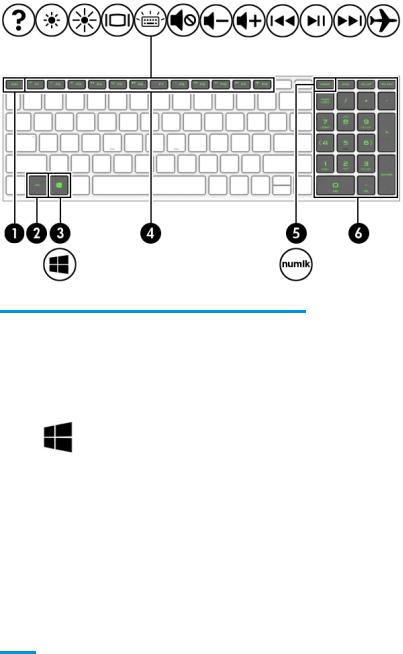
Speciální klávesy
Tabulka 2-7 Speciální klávesy a jejich popis
Součást |
|
Popis |
|
|
|
(1) |
Klávesa esc |
Při stisknutí v kombinaci s klávesou fn zobrazí informace |
|
|
o systému. |
|
|
|
(2) |
Klávesa fn |
Stisknutím v kombinaci s jinou klávesou lze aktivovat konkrétní |
|
|
funkce. |
|
|
|
(3) |
Klávesa s logem Windows |
Otevře nabídku Start. |
|
|
POZNÁMKA: Dalším stisknutím klávesy s logem Windows |
|
|
nabídku Start zavřete. |
|
|
|
(4) |
Akční klávesy |
Provádějí často používané systémové funkce. Viz Akční klávesy |
|
|
na stránce 10. |
|
|
|
(5) |
Klávesa num lock |
Přepíná mezi navigačními a numerickými funkcemi kláves |
|
|
integrované numerické klávesnice. |
|
|
|
(6) |
Integrovaná numerická klávesnice |
Samostatná numerická klávesnice vpravo od klávesnice |
|
|
s písmeny. Pokud je stisknuta klávesa num lock, je možné |
|
|
klávesnici používat stejně jako externí numerickou klávesnici. |
POZNÁMKA: Pokud je při vypnutí počítače aktivní funkce numerické klávesnice, bude tato funkce znovu aktivována při jeho zapnutí.
Akční klávesy
Akční klávesy na vašem počítači provádějí specifick funkce a liší se v závislosti na počítači. Chcete-li zjistit, které klávesy jsou na vašem počítači, podívejte se na ikony na klávesnici a porovnejte je s popisy v této tabulce.
▲Akční klávesu spustíte stisknutím a přidržením klávesy.
10 Kapitola 2 Seznámení s prvky počítače

Tabulka 2-8 Akční klávesy a jejich popis
Ikona |
Popis |
|
|
|
Pomáhá chránit zobrazení před osobami přihlížejícími z boku. V případě potřeby snižuje či zvyšuje jas pro |
|
dobře osvětlené nebo tmavší prostředí. Opětovným stisknutím klávesy vypnete obrazovku soukromí. |
Přidržením této klávesy postupně snížíte jas obrazovky.
Přidržením této klávesy postupně zvýšíte jas obrazovky.
Otevře se webová stránka „Jak získat nápovědu v systému Windows 10“.
Přepne zobrazení mezi zobrazovacími zařízeními připojenými k systému. Pokud je například k počítači připojen monitor, stisknutím této klávesy se postupně aktivuje displej počítače, monitor a displej počítače současně s monitorem.
Vypíná nebo zapíná podsvícení klávesnice. U vybraných produktů můžete upravit jas podsvícení klávesnice. Opakovaným stisknutím této klávesy lze jas upravit od vysokého (při prvním spuštění počítače) po nízký, případně ho zcela vypnout. Po úpravě nastavení podsvícení klávesnice se podsvícení po vypnutí počítače vždy vrátí k předchozímu nastavení. Po 30 sekundách nečinnosti se podsvícení klávesnice vypne. Chcete-li podsvícení klávesnice znovu zapnout, stiskněte libovolnou klávesu nebo klepněte na zařízení TouchPad (pouze vybrané produkty). Vypnutím této funkce prodloužíte výdrž baterie.
Přehrává předchozí stopu na zvukovém disku CD nebo předchozí část disku DVD nebo disku Blu-ray (BD).
Spouští přehrávání, pozastavuje a opětovně spouští přehrávání zvukového disku CD, disku DVD nebo BD.
Přehraje následující stopu na zvukovém disku CD nebo následující část disku DVD nebo BD.
Pokud držíte tuto klávesu stisknutou, postupně se bude snižovat hlasitost reproduktoru.
Pokud držíte tuto klávesu stisknutou, postupně se bude zvyšovat hlasitost reproduktoru.
Ztlumí nebo obnoví zvuk reproduktoru.
Zapne nebo vypne režim Letadlo a funkci bezdrátového připojení.
POZNÁMKA: Klávesa režimu Letadlo je také označována jako tlačítko bezdrátového připojení.
POZNÁMKA: Aby bylo možné používat bezdrátové připojení, musí být nastavena bezdrátová síť.
Oblast klávesnice 11

Spodní strana
Tabulka 2-9 Součásti na spodní straně a jejich popis
Součást |
Popis |
|
|
Větrací otvor |
Umožňuje proudění vzduchu k ochlazení vnitřních součástí. |
|
POZNÁMKA: Z důvodu chlazení vnitřních součástí |
|
a zabránění jejich přehřátí se ventilátor počítače spouští |
|
automaticky. Zapínání a vypínání vestavěného ventilátoru |
|
během normálního používání počítače je tedy normální. |
|
|
12 Kapitola 2 Seznámení s prvky počítače
